Как рисовать пейзажи на графическом планшете
Обработка практически любой пейзажной фотографии строится по определенному алгоритму. И процесс обработки можно разложить на несколько основных шагов и приёмов, которые используются практически всегда.
Естественно, не обойтись без RAW-конвертации, работы с контрастом и цветом. Но эти базовые приёмы имеют отношение не только к пейзажным фото, поэтому рассматривать подробно в этой статье их не будем.
Тут мы сосредоточимся на приёмах обработки, которые чаще всего используют профессиональные фотографы именно в пейзажной фотографии.
Вот основные приёмы, которые помогают сделать пейзажный снимок более выразительным:
- Удаление ненужных объектов с фотографии и ретушь. К таким объектам относятся, например, мешающие провода, рекламные щиты, люди, которые оказались не в то время и не в том месте, яркие, отвлекающие внимание элементы.
- Расширение динамического диапазона (HDR). Один из ключевых этапов обработки пейзажа. Почти всегда нам приходится немного затемнять небо и осветлять передний план. Это можно сделать с помощью светофильтров ещё на этапе съемки или с помощью градиентов при обработке. А можно методом объединения нескольких экспозиций и создания HDR.
- Расстановка светотеневых акцентов (Dodge-and-Burn). Человеческое восприятие устроено таким образом, что более яркие объекты нам кажутся ближе, а более темные - дальше. Поэтому, осветлив и затемнив некоторые части изображения, мы можем сделать фотографии более объемными. И при прочих равных более светлые участки фотографии будут привлекать больше внимания, чем темные.
- Брекетинг по фокусу. Наверняка вы уже знаете, что чем сильнее закрыта диафрагма на объективе, тем больше объектов в кадре попадет в зону резкости. Но для пейзажей чаще всего используются широкоугольные объективы. А кадр строится таким образом, чтобы в нем был активный передний план. И как бы сильно вы ни закрывали диафрагму в зависимости от точки фокусировки, в некоторой нерезкости будет либо передний план, либо дальний. Приём брекетинга по фокусу призван решить эту проблему. По сути, вы снимаете несколько кадров с фокусировкой в разных местах, а потом объединяете их и получаете фотографию с бесконечной глубиной резкости.

Поэтому вооружаемся инструментом “Healing Brush” в Adobe Photoshop и аккуратно удаляем всё лишнее. Ненужных объектов тут не очень много, и работу можно проделать даже мышью. Но быстрее и аккуратнее всё будет сделать с помощью графического планшета: вы просто закрашиваете пером объекты, которые должны исчезнуть с фотографии, а дальше автоматика всю работу сделает за вас.
Объекты, которые удалили Результат обработки
И осталась ещё одна проблема. Ключевой элемент этой фотографии - колокольня посреди водохранилища. И хочется, чтобы зритель это тоже сразу понял. Поэтому сделаем колокольню чуть светлее, чтобы акцентировать на ней внимание.
Для этого создадим серый слой и поставим ему режим наложения Soft Light. Теперь в тех местах, где мы будем рисовать по этому слою белой кистью, изображение будет становиться светлее. А если рисовать черной - темнее.
И вот тут нам уже потребуется аккуратность и немного усердия. Ведь прорисовать надо колонны колокольни и некоторые фасады зданий, при этом не выходя за границы. Поэтому используем графический планшет, в данном случае - новинку XP-PEN Innovator 16.

Задайте базовый размер кисти. Он будет зависеть от разрешения и размера исходного снимка. У меня кисточка около 20 пикселей. Регулируя степень нажатия пера на планшет, аккуратно прорисовываете детали. Чем слабее давление пера, тем тоньше получается линия.

Кроме колокольни я решила немного прорисовать дорожку к ней и фасады домов. Чтобы взгляд зрителя следовал по “дорожке”.
Получается вот так:


С одной стороны, общий смысл снимка не изменился: это всё ещё зимний пейзаж из Калязина. Но с другой - фотография стала выглядеть намного более опрятно и цельно.
Во втором примере я решила объединить сразу два других приёма: съемку HDR и брекетинг по фокусу.
Для того, чтобы это “провернуть”, нам потребуется 4 разных кадра.Ставим камеру на штатив, фокусируемся на переднем плане, делаем два снимка с разной экспозицией. Фокусируемся на дальнем плане и снова делаем светлый и темный снимки.
Общий план работы будет выглядеть вот так:
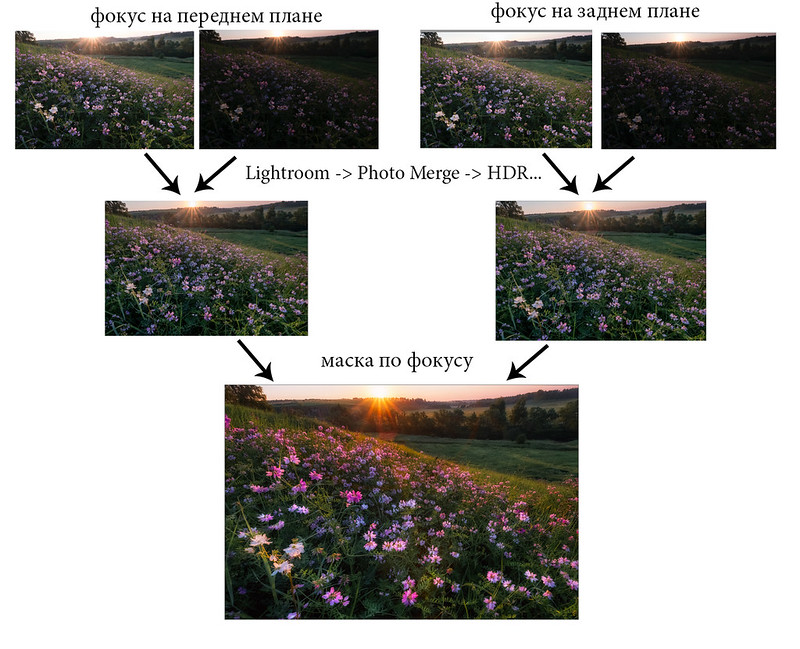
Сначала берем темный и светлый снимки, где фокус на переднем плане, объединяем их в один с более широким динамическим диапазоном. Сделать это можно либо функцией “Merge to HDR” в Adobe Lightroom, либо с помощью масок в Adobe Photoshop. Про то, как собрать HDR-фотографию в Adobe Photoshop, мы рассказывали в одной из предыдущих статей (тут ссылка на статью про HDR).
Получается два файла с фокусом в разных местах, из которых просто надо получить картинку с бесконечной глубиной резкости. Тут наглядно видна разница в резкости на переднем плане.


Оба получившихся файла размещаем на двух разных слоях одного файла. К верхнему добавляем маску и просто закрашиваем области, которые нужно “удалить” с этого слоя. Этот процесс может потребовать много кропотливой работы, и, чтобы сделать её аккуратно, рекомендуем воспользоваться графическим планшетом или интерактивным дисплеем. Ведь перо можно позиционировать очень точно и прорисовать буквально каждый цветочек. Выполнить такую кропотливую работу мышкой будет намного сложнее.
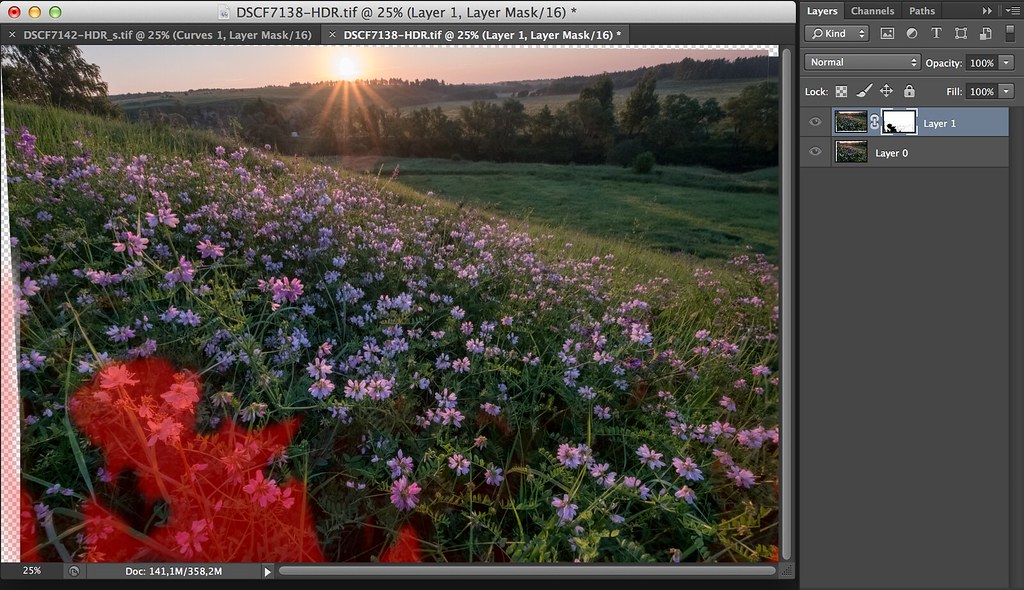
И с помощью планшета светом можно выделить буквально каждый лепесток клевера.
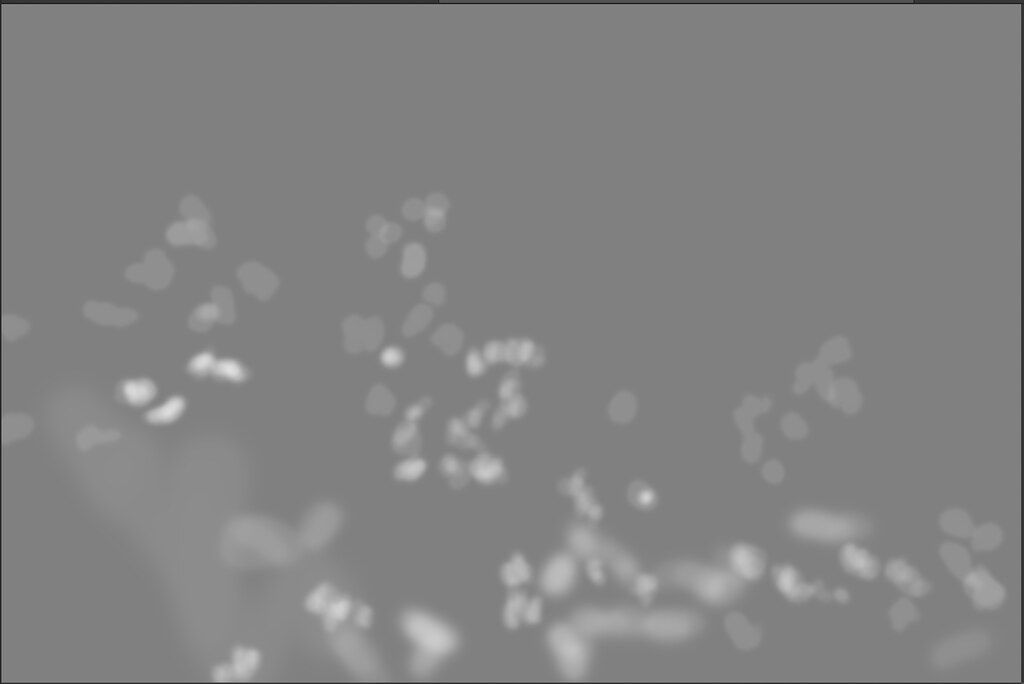
.jpg)

И результат:
В этом уроке я хочу показать вам, как нарисовать пейзаж в Photoshop. Для выполнения этого урока вам потребуется графический планшет, компьютер, графический редактор и умение всем этим пользоваться.
Шаг 2
Снизу жесткой черной кистью рисуем на новом слое силуэт горизонта и деревьев. Линии должны быть яркими и четкими.

Шаг 3
Теперь выбираем персиково-розовый цвет и кисть, которая вам удобна. Рисуем вот такую фигуру в форме облака на слое под силуэтами. Края могут быть как жесткими, так и мягкими, экспериментируйте.

Шаг 4
Вот таким образом наносим на нижнюю часть облака фиолетовый оттенок.

Шаг 5
Мягкой кистью добавляем синий оттенок на фиолетовое пятно.
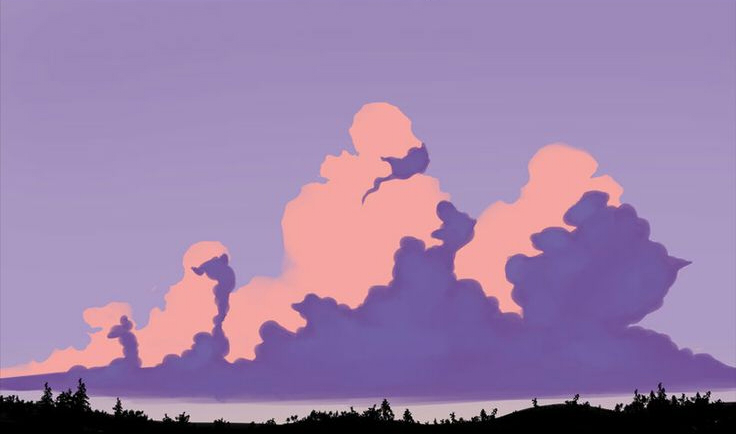
Шаг 6
Делаем переход мягким с помощью текстурных кистей и смешивания. Ни в коем случае не используйте инструмент «Палец» и «Размытие».

Шаг 7
Светлым сиреневым оттенком наносим текстуру на светлую часть облака.

Шаг 8
Выделяем освещенные участки светлым желтым цветом.

Шаг 9
Коррекируем объем облака с помощью тех оттенков, которые уже нанесены.

Шаг 10
Создаем новый слой под облаком и делаем небо немного интересней – прямыми четкими линиями добавляем на небо полосы тех же цветов, что и облако.

Шаг 11
Освещенная часть облака делается еще светлее с помощью нанесения белого цвета в режиме наложения. Режим наложения необходимо подбирать самостоятельно. Вы можете попробовать что-нибудь вроде режима «Перекрытие».

Шаг 12
Смягчаем границу между нижней частью облака и небом с помощью смешивания цвета мягкой полупрозрачной кисточкой.

Шаг 13
Автор решил добавить облака, также, как и основное, освещенные сверху и затененные снизу.

Шаг 14
Корректируется линия горизонта, добавлены темно зеленые оттенки.

Шаг 15
Рисуются детали – перьевые облака по бокам, какие-то назначительные мелочи, которые разительно изменяют картину. Урок рисования пейзажа окончен, и теперь вы знаете, как нарисовать пейзаж в Photoshop.
Автор урока Елена Емчук
Живопись является одним из древнейших видов изобразительного искусства, при помощи которого автор передаёт зрительные образы посредством нанесения красок на твёрдую поверхность. Так было раньше. Сегодня, в эпоху развития технологий в целом и в частности технологий в области цифровой живописи, в помощь художникам появляются графические планшеты, которые значительно облегчают жизнь – при помощи планшета, можно легко создавать прекрасные картины, имитируя любой вид живописи на любой поверхности, доступно всё, что нужно – краски, кисти, поверхности. В связи с доступностью и простотой освоения техники, большой скоростью работы, уникальным набором инструментов, графический планшет становится незаменимым инструментом для творчества - компактный, который всегда можно взять с собой, в отличие от мольберта или этюдника и, подключившись к любому компьютеру, творить сколько душе угодно.
В нашем уроке мы рассмотрим как просто и легко можно нарисовать красивый пейзаж в программе ArtRage Studio Pro при помощи графического планшета Bamboo Special Edition.

Любая картина должна начинаться с чёткого планирования сюжета. Итак, мы будем рисовать морской пейзаж с облаками, имитируя живопись на холсте маслом.
Создаём новый файл в ArtRage Studio Pro. Выбираем при создании нужный размер холста и его разрешение. В нашем случае это будет холст размером 1024 на 769 с разрешением 300 точек на дюйм, это самое оптимальное разрешение для последующей печати изображения для получения высокого качества в результате.

Программа настолько продумана, что удовлетворит любые художественные запросы, здесь есть возможность выбрать варианты холста и размер ячеек ткани для придания максимальной реалистичности. Для нашей картины отлично подойдёт грубый холст с ярко выраженной текстурой

Теперь приступаем к самому интересному – созданию сюжета. Это можно делать разными способами, например, взять стилус, выбрать инструмент карандаш и сделать набросок карандашом, то есть приблизительно расположить объекты на холсте или сразу выбрать нужную кисть с определёнными параметрами и начать рисовать красками. Всё зависит от вашего воображения и от умения в принципе компоновать кадр.
Берем валик и закатываем верхнюю часть холста в один ровный цвет. Это будет основа неба.


Теперь выбираем инструмент кисть для масляных красок средней толщины

Так же в программе есть возможность выбрать разные варианты кистей. Мы выбрали сухую.

Теперь делаем набросок облаков. В данном случае учитываем правило третей и расположения главного смыслового центра в точке пересечения лини золотого сечения. Так же учитываем, что облака имеют объем, и они с одной стороны освещаются солнечным светом, а с другой стороны у них тень и в зависимости от этого выбираем цвета от тёмного до светлого в нужных местах.

Набросав краски на холст, мы переходим к их растушевке мастихином.

Это очень полезный инструмент в арсенале художника, при помощи которого смешивают краски, очищают палитру или наносят густой слой краски на холст. Здесь тоже представлено достаточно вариантов этого инструмента на любой вкус. Выбираем такой:

И аккуратно начинаем растушевывать края цветовых пятен для придания плавных переходов. Можно по надобности менять размер мастихина для более точных действий, а так же его вариант на другой. По необходимости меняем кисть и дорисовываем облака и снова растушевываем мастихином, создавая плавные светотональные переходы.

Когда правая часть готова, продолжаем делать кистью наброски облаков

И снова растушевывать их мастихином.

На море часто в небе присутствуют удивительно яркие краски, особенно в штормовую погоду и небо принимает причудливые формы.
Очень полезно работать со слоями, так как всегда есть возможность вернуться назад, отменить несколько действий или удалить ненужную часть объекта, уменьшить непрозрачность слоя и тем самым уменьшить насыщенность цветов и их непрозрачность.


Теперь, временно оставив небо, сделаем набросок моря на новом слое. Мы ещё вернёмся к завершению неба, но позже. Море сложно рисовать, так как необходимо иметь хорошее воображение и память. Его никогда не рисуют с натуры, поэтому хорошо бы вспомнить как оно выглядит, посмотрев фотографии.

Немного растушевав мастихином цветовые переходы, сделаем набросок морской пены



Хочу дать совет: не надо рисовать каждую травинку, надо рисовать "пятно" в котором мы выделяем пару травинок, а то идет некий "перегруз" информации и лютая трата времени уверен что 30% всего времени рисунка было потрачено на травинки - что плохо.
Та же беда у начинающих художников и с волосами.
Сам рисую и сталкивался с такими проблемами
Прикреплю свою картинку рисовал гдето за 1 час, без прорисовки и всего прочего, просто на скорость Вот сволочи) Как вы так рисуете!? А вот автор, ты мне скажи. мне предстоит в будущем. как это рисовать на планшете-то? трудно? Что из себя представляет?
Улитка
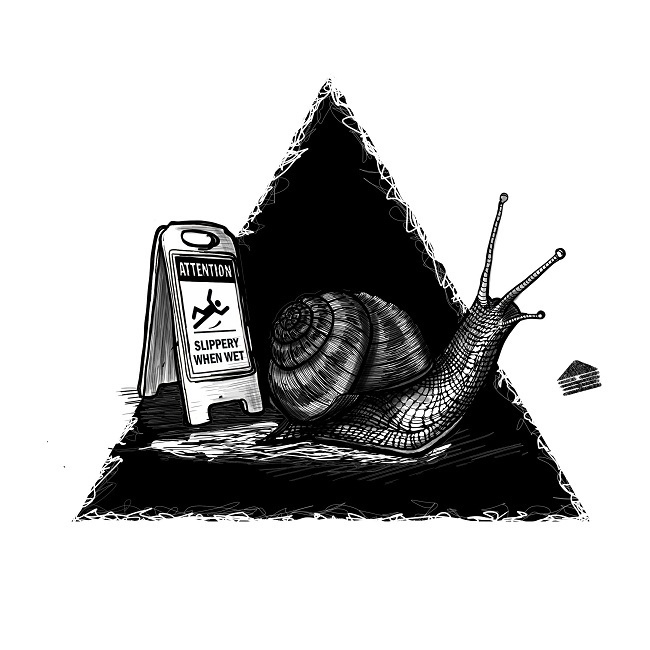
Пижма

Акрил, спил дерева (порода неизвестна, предположительно вишня), 9,5х23 см. 2021 г.
Конкурс на лучший рисунок «Причала»: полуфинал (на самом деле — ещё нет)

Друзья, мы видим, что интерес уже немного поутих к конкурсу. Потому, мы предлагаем вам ещё раз взглянуть на работы, которые нам прислали в комментарии! Полуфинала как такового пока нет, вы всё ещё можете присылать свои рисунки в основной пост.
Пишем заранее (да и вы сами писали про это в комментариях) — мы отобрали в эту подборку именно РИСУНКИ (или что-то очень близкое к ним). А вот приколюхи с коллажами сюда, увы, не попали, хоть там и были интересные работы (с зубастым модулем так вообще жуть как прикольно вышло). Так что, времени ещё немного есть — присылайте ещё работы!
Рисовать на графических планшетах можно действительно красивые и реалистичные рисунки, причем делать это значительно легче и удобнее, чем на настоящем холсте.
На таком устройстве есть множество функций и возможностей, и чтобы поменять толщину кисти или найти нужный оттенок, достаточно пары нажатий, в то время как вживую пришлось бы смешивать цвета, покупать новую кисть и прочее.
Поэтому для тех, кто хочет рисовать на планшете, самое главное это выбрать и купить данное устройство. Затем идет не менее важный шаг, который заключается в том, чтобы разобраться как рисовать на графическом планшете.
Как настроить планшет перед использованием
Чтобы приступить к рисованию на планшете, нужно его подключить и настроить.

Это довольно простой процесс, но новички могут запутаться в обилии настроек и возможностей.
Инструкция по подключению и настройке для начинающих:
- В первую очередь нужно установить драйвера на компьютер, иначе он не увидит устройство, и рисовать на планшете не получится. Программное обеспечение для каждой модели графического девайса поставляется либо в комплекте на диске, либо загружается на официальном сайте производителя. В обоих случаях инструкция будет указана в руководстве пользователя. Если это диск, достаточно его вставить и следовать установке через мастера-установки, а если это загрузка через интернет, то надо открыть официальный сайт производителя и найти раздел с драйверами, скачав их и впоследствии установив.
- Теперь следует перейти к непосредственной настройке, открыв ранее установленное программное обеспечение. Например, в случае с самым популярным брендом Уаком оно называется Wacom Tablet. Найти программу можно в меню Пуск и на рабочем столе.
- В интерфейсе программы надо выбрать, какой рукой человек собирается рисовать на планшете. Обычно эта настройка кроется во вкладке “Ориентация”.
- Далее требуется перейти в настройки пера/стилуса. Здесь настраивается степень нажима и уровни чувствительности, а также уровни наклона (если аппарат поддерживает такую функцию). Иногда по умолчанию в пункте “Режим работы” выбрана мышь. Обязательно надо изменить ее на перо, иначе все движения стилуса будут восприниматься как от мышки без уровней нажатия, наклона и прочих особенностей.
- Затем рекомендуется перейти к параметрам касаний. Здесь регулируется чувствительность рабочей зоны, скорость скролла и указателя стилуса.
- Осталось настроить лишь сенсорные команды и кнопки. В программе можно привязать определенные действия к исполнению разных команд. Например, при касании трех пальцев холст увеличивается. Кнопки настраиваются по такому же принципу, но проще. В этом случае каждая кнопка просто отвечает за какое-либо выбранное действие.
Какие могут быть глюки
В целом графические планшеты не подвержены частым глюкам и сбоям в системе, но иногда встречаются неполадки. Например, регулярно слетают драйвера, из-за чего чтобы рисовать на планшете, нужно каждый раз устанавливать их заново.
Также встречается глюк, когда рабочая поверхность неправильно распознает жесты и нажатия пользователя, регистрируя их с ошибками.
При любых сбоях рекомендуется обратиться в сервис производителя, так как на новых планшетниках как минимум годовая гарантия на полное обслуживание.
Учимся рисовать на графическом планшете
В том, как научиться рисовать на планшете, нет ничего сложного, но многие люди, впервые взяв такое устройство в руки, заметно теряются.
Важно понимать, что это нормальная реакция и со временем она пройдет, а количество функций и вкладок, которое сначала кажется чересчур избыточным, скоро наоборот покажется скудным!
В рисовании на графическом планшете главное не опускать голову после первых неудач и помнить, что после того, как рука и голова привыкнет, этот процесс будет таким же естественным и простым, как создание иллюстраций на обычном холсте вживую.
Для простого понимания ниже приведены начальные уроки рисования, разделенные на три урока.
Первый урок
Первое, с чего начать — это основы рисования на планшете. Попробуйте нарисовать обычные линии, закрученные линии и круги. Причем рекомендуется делать это каждый день по 10-15 минут, чтобы привыкнуть и побороть первоначальную робость.
Даже если линии и круги будут кривые и неправильные, в этом нет ничего страшного. Помните, что вы для этого и учитесь, чтобы в будущем все ваши фигуры были прямыми и красивыми!
Также можно попробовать нарисовать геометрические фигуры, тоже не беспокоясь об их качестве.
Во время всего этого меняйте кисти, жесткость пера, цвета, краски, различные настройки и прочее. На этом этапе крайне важно ознакомиться с обширным набором инструментов, который у вас появился.
Второй урок
Второй урок для того как рисовать графическим планшетом, заключается в попытке нарисовать или перерисовать что-либо. Не надо обращать внимания на детали и стараться сделать идеальный рисунок без ошибок.
Здесь очень важно нарисовать хоть что-то цельное с помощью графического планшета. При этом используете как можно больше инструментов и настроек, чтобы привыкнуть к ним и запомнить понравившиеся варианты.
Третий урок
Третье заключительное упражнение сформировано очень просто — время создать действительно сложный и красивый рисунок, использовав знания и навыки, полученные в предыдущих уроках!
Сначала нарисуйте что-либо без использования цветов, и когда результат будет удовлетворительным, обязательно раскрасьте работу. На этом этапе можно рисовать светом, прорисовывать тени, обрабатывать мелкие детали при масштабировании.
Основные ошибки при рисовании
Большинство новичков допускают ошибки, которые легко избежать при знакомстве с ними. В каком-то смысле это советы и уроки для начинающих, а не просто перечисление основных ошибок.

Неправильный размер холста
Размер холста может быть либо слишком большим, либо слишком маленьким. Ошибка кроется в том, что размер настраивается под разрешение дисплея, что абсолютно неправильно.
Чем больше пикселей, тем лучше, ведь получившуюся работу могут просматривать на экранах с разным разрешением. Но не стоит перебарщивать с размером, так как далеко не любой компьютер “потянет” такой холст, да и высокое разрешение нужно именно для изображений с большим количеством деталей.
Сильный контраст
Часто контраст настроен в корне неправильно из-за отсутствия опыта художника или из-за некачественной передачи изображения дисплеем компьютера. В большинстве графических редакторов есть функции, которые отображают уровень контрастности по тонам. В Фотошопе эта возможность называется Levels.
Обилие сложных кистей

Много сложных кистей мешают правильному обучению новичков, так как вместо того, чтобы нарисовать определенную структуру стандартными кистями, художник может просто взять соответствующую и провести ей в нужных местах.
Это буквально тормозит весь процесс развития и делает работу хуже в плане качества. Профессионалы используют обычные кисти в большинстве случаев.
Слишком много цвета
Вместо того чтобы использовать много цвета, сочетая несочетаемые оттенки, лучше работать в определенном диапазоне цветов, изменяя яркость и/или показатель тона. Так изображение выглядит приятней и реалистичней.
Как рисовать на обычном планшете
Рисование на обычном планшете в корне отличается от графического. Чтобы начать рисовать на нем, достаточно загрузить соответствующее программное обеспечение, взять стилус и начать творить.
Конечно, ни о каких детальных работах речи нет идет, но развлечься или отточить старые навыки вполне возможно.
Читайте также:


